>
Come Rimuovere Explorer Ransomware
Inviato da in Removal su lunedì, 14 agosto, 2017
Come Rimuovere Explorer Ransomware?
Lettori di recente ha iniziato a segnalare il seguente messaggio viene visualizzato quando si avviare il proprio computer:
Attenzione!!!
Tutti i Vostri Documenti, Foto, Database E Altri Importanti File Personali sono Criptati Da Un Forte Algoritmo, Con Chiave Unica.
Per Ripristinare Il File, Contattaci Con E-Mail All’Indirizzo:
decrypter.files@mail.ru
NOTA: Se Ci Posta elettronica in meno di 24 ore , si paga la metà del prezzo normale
il tuo ID=
Explorer V1.58
Explorer Ransomware è il nuovo membro della sua famiglia dannosi. Questo virus è un classico. Si scivola nel suo victims’ computer inosservato e seminano il terrore. Una volta dentro, si esegue la scansione del disco rigido per i file di destinazione. Il suo obiettivo è quello di bloccare i vostri file personali. Immagini, documenti, database, archivi, video, etc. Dal momento che aggiunge “.Explorer” estensione alla fine di tutti i file crittografati, Explorer è abbastanza facile da essere riconosciuto. Quindi, se si dispone di un file di nome example.jpeg, il virus rinominarlo ad esempio.jpeg.Explorer. È possibile vedere i file, ma non è possibile aprire o utilizzare. Explorer Ransomware utilizza una combinazione di RSA e algoritmi di crittografia AES. Questi algoritmi sono il più forte e conosciuto. Tuttavia, il virus doesn’t stop solo qui. Esso elimina anche le Copie Shadow dei file. Così, il processo di decodifica diventa abbastanza problematico. Attualmente, non c’è modo alternativo per ripristinare i documenti. Di sicurezza, si consiglia di non pagare il riscatto. Tenete sempre a mente che hai a che fare con i criminali. Non ci si può aspettare loro di fair play. I truffatori non ha specificato l’importo esatto della richiesta di riscatto. Si sono tenuti a contattare via e-mail (decrypter.files@mail.ru). NON farlo! Non sono a contatto con gli hacker. Essi hanno dimostrato di essere intelligente e astuto. Per esempio, la nota di riscatto per il virus di legge che, se li contatto entro 24 ore, darà diritto ad uno sconto. “La metà del prezzo normale” è ciò che essi promettono. Qual è il prezzo normale, tuttavia? Questi sono solo trucchi. Psicologici giochi che dovrebbero attirare verso di agire impulsivamente. Qualunque cosa tu faccia, non abbiate fretta. Prendi un minuto per considerare la situazione. Pensa al tuo di dispositivi esterni. Forse uno di loro contiene il backup del sistema o file. Se questo è il caso, è possibile utilizzare per ripristinare i tuoi dati per libero. Prima di collegare i tuoi dispositivi, assicurarsi di aver eliminato il ransomware. In caso contrario, Explorer infettare anche loro.
Come è stato possibile ottenere infettati con?
Explorer Ransomware si basa su messaggi di spam per raggiungere le sue vittime. I truffatori tendono a scrivere per conto di noti organizzazioni e aziende. Di solito allegare i file corrotti al loro messaggi. Questi file contengono uno script di macro che esegue il momento in cui si apre il file. I file allegati non sono virus. Così, il vostro programma anti-virus non li rileva come pericoloso. Eppure, si scarica il virus. Evitate, quindi, di tutti i file allegati. Se si riceve un messaggio da uno sconosciuto, controllare il sender’s contatti. Se, per esempio, si ottiene una lettera dalla vostra banca o di qualsiasi altra organizzazione, andare al loro sito ufficiale. Sarete in grado di trovare la loro autorizzati indirizzi e-mail. Se si dona€™t match con quello che hanno ricevuto una lettera dall’, eliminare il pretendente immediatamente. È anche possibile immettere il discutibile indirizzo e-mail in qualche motore di ricerca. Se è stato utilizzato per loschi affari, qualcuno potrebbe avere già lamentato. Internet è un luogo pericoloso. Si è attraversati da molti parassiti pericolosi. La vostra vigilanza, tuttavia, in grado di proteggere il tuo computer. Scaricare il software da fonti affidabili. Quando si sta per installare un programma, optare per i segnali sospetti. Se vi viene offerto un avanzato procedura guidata di installazione, scegliere senza esitazione. L’avanzata di installazione non è complicata. Solo al di sotto di esso si può vedere se ci sono programmi speciali per essere installati. Assicurarsi che si capisce che cosa si approvano sul tuo computer. Leggere sempre i termini e le condizioni del contratto. Se si macchia di qualcosa fuori dall’ordinario, annullare l’installazione.
Perché Explorer pericoloso?
Explorer Ransomware è estremamente pericoloso. Esso agisce nell’ombra, e l’impossibilità di essere fermato in tempo. Se avete visto la sua richiesta di riscatto, è già troppo tardi. Il virus ha bloccato tutti i tuoi file. Si invita a mettersi in contatto con i proprietari. Non farlo. Non entrare in contatto con i criminali. Queste persone saranno il doppio. Il loro virus è nel vostro computer. Ma non hanno un modo per contattare l’utente. Se si invia loro un messaggio, è possibile utilizzare il tuo indirizzo email per minacciare e terrorizzare. Inoltre, anche se si tratta di un buon affare, si dovrà pagare in Bitcoin. Questa moneta è irrintracciabile. Gli hacker tendono a ignorare le vittime una volta che il riscatto è stato pagato. Nessuno può garantire che essi mantengono la loro parte dell’accordo. Si trovano in una situazione con un sacco di “Ifs.” Anche se sono in contatto con voi, anche se ti mandano una key, anche se si invia un lavoro di decrittazione tool… il Tuo primo compito dovrebbe essere la rimozione di Explorer. Se si dona€™t rimuovere il ransomware da soli, è possibile utilizzare il computer liberamente. Il processo di decodifica non elimina il virus. Se si ripristina il file, ma eliminare il parassita, i file saranno nuovamente crittografato. Così, dona€™t fare affidamento sulla fortuna. L’azione contro il ransomware. Scaricare un affidabile programma anti-virus e cancellare Explorer Ransomware per bene.
Explorer Rimozione Istruzioni
STEP 1: Kill the Malicious Process
STEP 3: Locate Startup Location
STEP 4: Recover Explorer Encrypted Files
PASSO 1: Interrompere il processo dannoso che utilizza Windows Task Manager
- Aprire il task Manager premendo CTRL+MAIUSC+ESC tasti contemporaneamente
- Individuare il processo di ransomware. Avere in mente che questo è di solito un casuale generato il file.
- Prima di uccidere il processo, digitare il nome su un documento di testo per riferimento futuro.
- Individuare eventuali sospetti processi associati con Explorer crittografia Virus.
- Fare clic destro sul processo
- Apri Percorso File
- Fine Del Processo
- Eliminare le directory con i file sospetti.
- Avere in mente che il processo può essere nascosto e molto difficile da rilevare
PASSO 2: mostrare i File Nascosti
- Aprire una cartella qualsiasi
- Fare clic sul pulsante “Organizza”
- Scegliere “Opzioni Cartella e Ricerca”
- Selezionare la scheda “Visualizza”
- Selezionare “Visualizza cartelle e file nascosti” opzione
- Deselezionare “Nascondi i file protetti di sistema”
- Fare clic su “Applica” e “OK”
PASSO 3: Individuare Explorer crittografia Virus posizione di avvio
- Una volta caricato il sistema operativo, premere contemporaneamente il Windows Pulsante Logo e il R a chiave.
- Una finestra di dialogo apri. Digitare “Regedit”
- ATTENZIONE! essere molto attenti quando editing the Microsoft Windows Registry come questo può rendere il sistema è rotto.
A seconda del tuo sistema operativo (x86 o x64) selezionare:
[HKEY_CURRENT_USERSoftwareMicrosoftWindowsCurrentVersionRun] o
[HKEY_LOCAL_MACHINESOFTWAREMicrosoftWindowsCurrentVersionRun] o
[HKEY_LOCAL_MACHINESOFTWAREWow6432NodeMicrosoftWindowsCurrentVersionRun]
- e cancellare il Nome di visualizzazione: [RANDOM]
- Quindi aprire il Explorer e selezionare:
Navigare verso la cartella %appdata% cartella e cancellare il file eseguibile.
In alternativa, è possibile utilizzare il msconfig windows programma per controllare il punto di esecuzione del virus. Si prega di tenere a mente che i nomi nel vostro computer potrebbe essere diverso in quanto potrebbero essere generati in modo casuale, that’s perché si dovrebbe eseguire qualsiasi scanner professionale per identificare i file dannosi.
PASSO 4: Come recuperare i file crittografati?
- Metodo 1: il primo e Il metodo migliore è quello di ripristinare i dati da un backup recente, nel caso in cui si dispone di uno.
- Metodo 2: il Software di Recupero File – di Solito, quando il ransomware consente di crittografare un file si fa prima una copia di esso, consente di crittografare la copia, e poi eliminare l’originale. A causa di questo, si può provare a utilizzare software di recupero file per ripristinare alcuni dei file originali.
- Metodo 3: Shadow del Volume di Copie – Come ultima risorsa, si può provare a ripristinare i file via Shadow del Volume di Copie. Aprire l’ Ombra Explorer parte del pacchetto e scegliere l’Unità che si desidera recuperare. Fare clic destro su qualsiasi file che si desidera ripristinare e fare clic su Esporta.
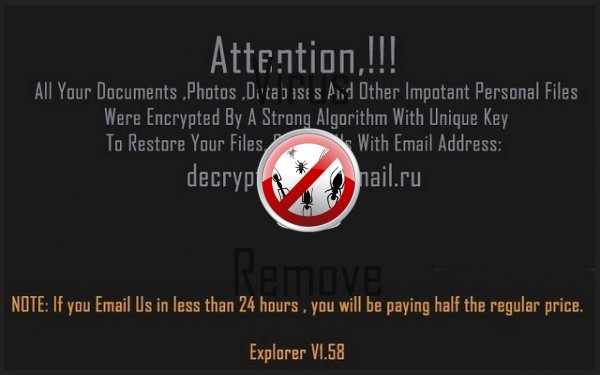
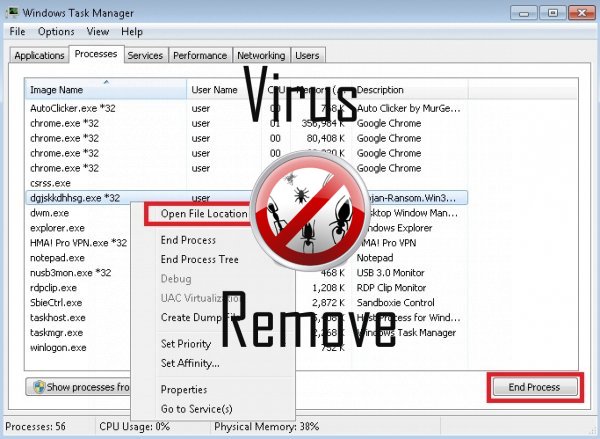

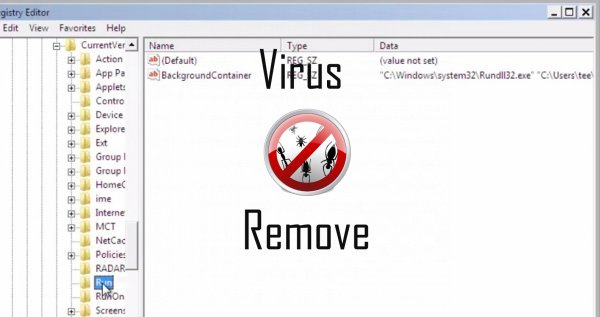
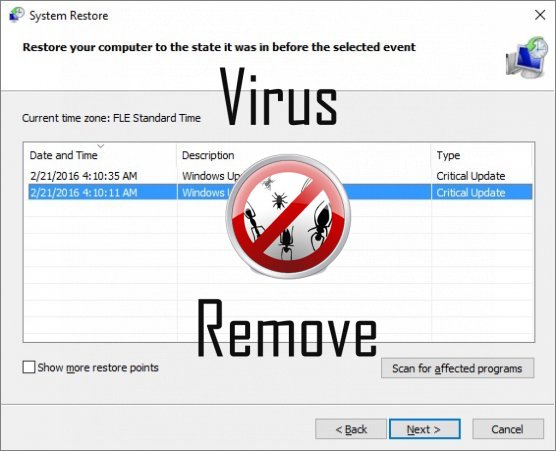

Attenzione, più anti-virus scanner hanno rilevato malware possibili in Explorer.
| Software Anti-Virus | Versione | Rilevazione |
|---|---|---|
| Dr.Web | Adware.Searcher.2467 | |
| Baidu-International | 3.5.1.41473 | Trojan.Win32.Agent.peo |
| McAfee | 5.600.0.1067 | Win32.Application.OptimizerPro.E |
| Malwarebytes | v2013.10.29.10 | PUP.Optional.MalSign.Generic |
| ESET-NOD32 | 8894 | Win32/Wajam.A |
| Tencent | 1.0.0.1 | Win32.Trojan.Bprotector.Wlfh |
| VIPRE Antivirus | 22702 | Wajam (fs) |
| Qihoo-360 | 1.0.0.1015 | Win32/Virus.RiskTool.825 |
| McAfee-GW-Edition | 2013 | Win32.Application.OptimizerPro.E |
| K7 AntiVirus | 9.179.12403 | Unwanted-Program ( 00454f261 ) |
Comportamento di Explorer
- Rallenta la connessione a internet
- Reindirizzare il browser a pagine infette.
- Modifica le impostazioni Browser e Desktop.
- Explorer si connette a internet senza il vostro permesso
- Explorer spettacoli annunci commerciali
- Explorer disattiva il Software di sicurezza installati.
Explorer effettuate versioni del sistema operativo Windows
- Windows 10
- Windows 8
- Windows 7
- Windows Vista
- Windows XP
Geografia di Explorer
Eliminare Explorer da Windows
Elimina Explorer da Windows XP:
- Fare clic su Start per aprire il menu.
- Selezionare Pannello di controllo e vai a Aggiungi o Rimuovi programmi.

- Scegliere e rimuovere il programma indesiderato.
Rimuovi Explorer dal tuo Windows 7 e Vista:
- Aprire il menu Start e selezionare Pannello di controllo.

- Spostare Disinstalla un programma
- Pulsante destro del mouse sull'app indesiderato e scegliere Disinstalla.
Cancella Explorer da Windows 8 e 8.1:
- Pulsante destro del mouse sull'angolo inferiore sinistro e selezionare Pannello di controllo.

- Scegliere Disinstalla un programma e fare clic destro sull'applicazione indesiderata.
- Fare clic su disinstallare .
Eliminare Explorer dal tuo browser
Explorer Rimozione da Internet Explorer
- Fare clic sull' icona dell'ingranaggio e seleziona Opzioni Internet.
- Vai alla scheda Avanzate e fare clic su Reimposta.

- Verifica Elimina impostazioni personali e clicca Reset nuovamente.
- Fare clic su Chiudi e scegliere OK.
- Tornare indietro per l' icona dell'ingranaggio, scegliere Gestione componenti aggiuntivi → estensioni e barre degli strumentie delete indesiderati estensioni.

- Vai al Provider di ricerca e scegliere un nuovo motore di ricerca di predefinito
Cancellare Explorer da Mozilla Firefox
- Inserire "about:addons" nel campo URL .

- Vai a estensioni ed eliminare le estensioni browser sospette
- Scegliere dal menu, fare clic sul punto interrogativo e aprire la Guida di Firefox. Fare clic sul pulsante Firefox Aggiorna e selezionare Aggiorna Firefox per confermare.

Terminare Explorer da Chrome
- Digitare "chrome://extensions" nel campo URL e premere invio.

- Terminare le estensioni del browser inaffidabile
- Riavviare Google Chrome.

- Aprire Chrome menu, fare clic su impostazioni → impostazioni di Show advanced, selezionare Reimposta le impostazioni del browser e fare clic su Reimposta (opzionale).